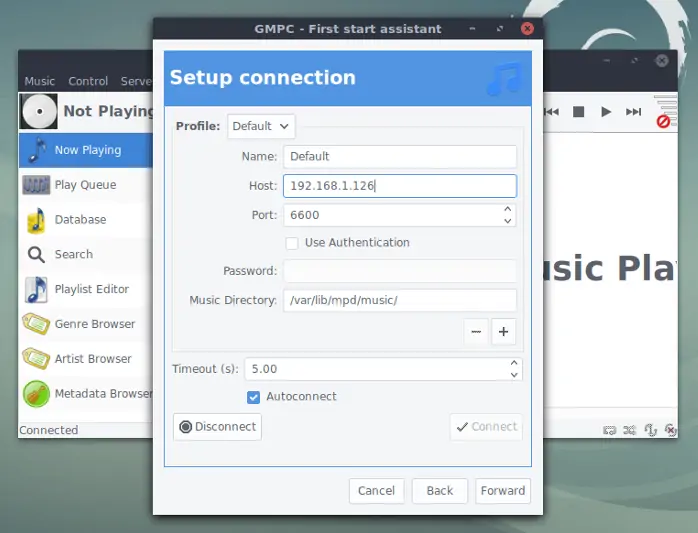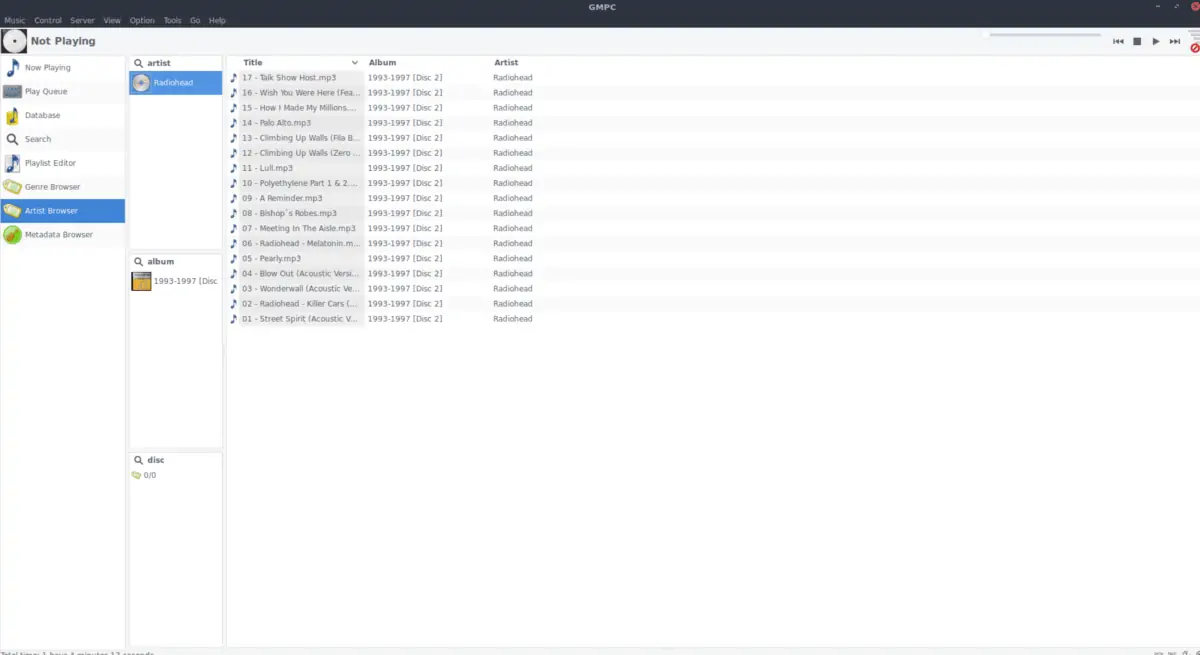برای برپا کردن یک سیستم استریم صوتی که فایلهای موسیقی را در اختیار لوازم دیگر میگذارد، در لینوکس گزینههای متعددی وجود دارد. خیلی از کاربران این سیستم عامل برخلاف ابزارهای پرطرفداری چون Emby، Plex و Subsonic، از راهکارهای مبتنی بر خط فرمان استفاده میکنند.
ما هم در این مطلب میخواهیم توضیح دهیم که چگونه میتوانید با Music Player Daemon یک ابزار استریم لینوکسی بسازید.
پس اگر میخواهید بدانید که چطور میشود از طریق شبکه استریم کرد، چطور باید کلاینتهای MPD را تکبهتک راهاندازی نمود و حتی چطور میشود از ابزاری مثل MPD به همراه یک موزیک پلیر معمولی استفاده کرد، با سیارهی آیتی همراه باشید.
توجه کنید که منظور از استریم کردن این است که کامپیوتر یا سرور منبع، فایلهای مولتیمدیا را در اختیار دیگر وسایل قرار میدهد و نرمافزارهایی که روی دیگر کامپیوترها نصب شده و نقش ایستگاه کاربری یا کلاینت را دارد، مشغول دانلود و پخش آنی فایلهای ویدیویی یا موسیقی میشوند. به عبارت دیگر نیازی به دانلود کردن فایل کامل نیست و میتوان مثل وبسایتها پخش ویدیو و صدا، از فایلهای استریم شده استفاده کرد.
بنابراین برای راهاندازی یک سرور استریم فایلهای ویدیویی و صوتی، میبایست نرمافزاری را روی کامپیوتر مرکزی نصب و پیکربندی کرد و در دیگر کامپیوترها و وسایل شبکه نیز نرمافزاری برای استفاده از فایلهای کامپیوتر مرکزی به عنوان کلاینت نصب و پیکربندی کرد.
راهنمای نصب Music Player Daemon
راهاندازی Music Player Daemon (MPD) روی لینوکس کار نسبتاً سختی است. ابتدا باید کلاینت را بر روی دستگاهی که میزبان استریم میباشد نصب کنید. به یاد داشته باشید که برای استفاده از MPD نیازی نیست که حتماً از شبکه استفاده نمایید. میتوان MPD را بر روی سیستم نصب کرد و فایلها را بر روی همان دستگاه پخش نمود.
اوبونتو
sudo apt install mpd mpc
دبیان
sudo apt-get install mpd mpc
آرچ لینوکس
sudo pacman -S mpd mpc
فدورا
sudo dnf install mpd mpc
اوپنسوزه
sudo zypper install mpd mpc
سایر توزیعها
اگر نمیتوانید MPD را پیدا کنید، ترمینال را باز کرده و با استفاده از ابزار مدیر بستهها به دنبال آن بگردید. البته علاوه بر برنامهی اصلی حتماً ابزار MPC را هم نصب کنید. اگر توزیع شما از MPD پشتیبانی نمیکند، روشهای دیگری برای دانلود این ابزار وجود دارد. بهترین راه این است که کد منبع آن را دریافت کرده و خودتان آن را کامپایل کنید.
برای دریافت کد منبع Music Player Daemon به وبسایت رسمی این برنامه بروید و نسخهی .tar.xz آن را دانلود کنید. این نسخه بر روی همهی لینوکسها کار میکند.
پیکربندی Music Player Daemon
هر تغییری که میخواهید در Music Player Daemon انجام دهید باید در فایل پیکربندی این برنامه ذخیره شود. اگر میخواهید این فایل را ویرایش کنید، ترمینال را باز کرده و دستور زیر را تایپ کنید:
sudo nano /etc/mpd.conf
در ابزار MPD موزیکها به طور پیشفرض در مسیر /var/lib/mpd/music و پلیلیستها در مسیر /var/lib/mpd/playlists قرار دارند و بقیهی فایلها هم از فهرستبندی مشابهی پیروی میکنند. علت استفاده از این مکانها به خاطر دسترسیهای سیستمی لینوکس است.
روش دیگری که برای استفاده از MPD وجود دارد این است که آن را به صورت پیوندی سوار کنید. این نوع از سوار کردن باعث میشود تا محتوای بخش ~/Music به طور خودکار به /var/lib/mpd/music منتقل شود.
نکته: اگر MPD شما بر روی سرور قرار دارد و محلی نیست، باید فایلها را مستقیماً در مسیر /var/lib/mpd/music قرار دهید.
sudo mount --bind ~/Music /var/lib/mpd/music
سپس با استفاده از دستور cat خط سوار کردن را از /proc/mounts پیدا کنید.
cat /proc/mounts | grep ~/Music
با ترکیب دو دستور cat و grep میتوانید ببینید که ~/Music و /var/lib/mpd/music به هم وصل شدهاند. حالا برای این که این اتصال را دائمی کنید، /home/username/ را به نام کاربری کامپیوتر خودتان تغییر دهید.
suecho '' >> /etc/fstabecho '# MPD Bind Mount' >> /etc/fstabecho '/home/username/Music /var/lib/mpd/music none rw,bind 0 0' >> /etc/fstab
در آخر، برای راه انداختن این سرویس باید از سیستم systemd init استفاده کنید.
sudo systemctl enable mpd
sudo systemctl start mpd
Gnome Music Player Client
MPD کلاینتهای گرافیکی زیادی برای لینوکس دارد و هر کدام کاربرد خاص خودش را دارد، اما استفاده از همهی این کلاینتها راحت نیست. در ادامه Gnome Music Player Client را به این سیستم وصل میکنیم. روش نصب این کلاینت به صورت زیر است.
اوبونتو
sudo apt install gmpc
دبیان
sudo apt-get install gmpc
آرچ لینوکس
sudo pacman -S gmpc
فدورا
sudo dnf install gmpc
اوپنسوزه
sudo zypper install gmpc
اکنون GMPC را باز کنید تا در مرحلهی اول صفحهی راهاندازی کانکشن برای شما نمایش داده شود. اگر به صورت از راه دور از MPD استفاده میکنید، localhost را به آدرس IP موردنظر تغییر دهید.
در ادامه روش پیدا کردن IP Address را به صورت مختصر بررسی میکنیم.
پیدا کردن آدرس IP عمومی
ping pcdomainname.com -c1
مثال:
ping google.com
OUTPUT: PING google.com (172.217.12.110) 56(84) bytes of data.
پیدا کردن آدرس IP محلی
ping pc-host-name -c1
مثال:
ping ubuntu-server
OUTPUT: PING ubuntu-server (192.168.1.126) 56(84) bytes of data.
حالا اطلاعات مربوط به کانکشن را وارد کنید و به سراغ music directory بروید. در این قسمت مسیر /var/lib/mpd/music/ را وارد نمایید. نگران رمزعبور هم نباشید و فقط روی دکمهی Connect کلیک کنید. اگر ارتباط موفق بود، روی Forward کلیک کنید تا به صفحهی بعد بروید.
وقتی GMPC باز شد، میبینید که هیچ موزیکی وجود ندارد. علت این اتفاق به خاطر این نیست که آدرس سرور را اشتباه دادهاید. تنها کاری که باید بکنید این است که برای Gnome Music Player Client یک پایگاه داده بسازید. بازسازی پایگاه دادهی MPD با فشار دادن دکمهی Scan Library قابل انجام است.
اکنون با کلیک روی Server و Update MPD Database پایگاه داده را تازهسازی کنید. سپس میتوانید از طریق GMPC به هر موزیکی که در پوشهی /var/lib/mpd/music قرار دارد به صورت از راه دور دسترسی داشته باشید. متاسفانه این اپلیکیشن پایگاه دادهاش را به طور خودکار بهروز نمیکند، بنابراین برای این که فایلهای جدید اضافه شوند، هر بار باید آن را به صورت رسمی تازهسازی نمایید.
addictivetipsسیارهی آیتی